EASEUS
Todo Backup 是一款可以備份 Image 的備份軟體,也就是如同 Ghost 的備份,若是以近期的備份軟體來說,功能就好比 Acronis 的影像備份一般,這款軟體或許早就有人使用很久了,不過我還真的是到近期才發現,方便好用的程度的確也沒有話說,搭配硬碟或是 NAS 來做系統備份,萬一系統真的出了什麼異常,影像備份的還原是最快的^^,若你還沒有使用Image的備份方式,那麼這篇文章一定要好好參考唷!
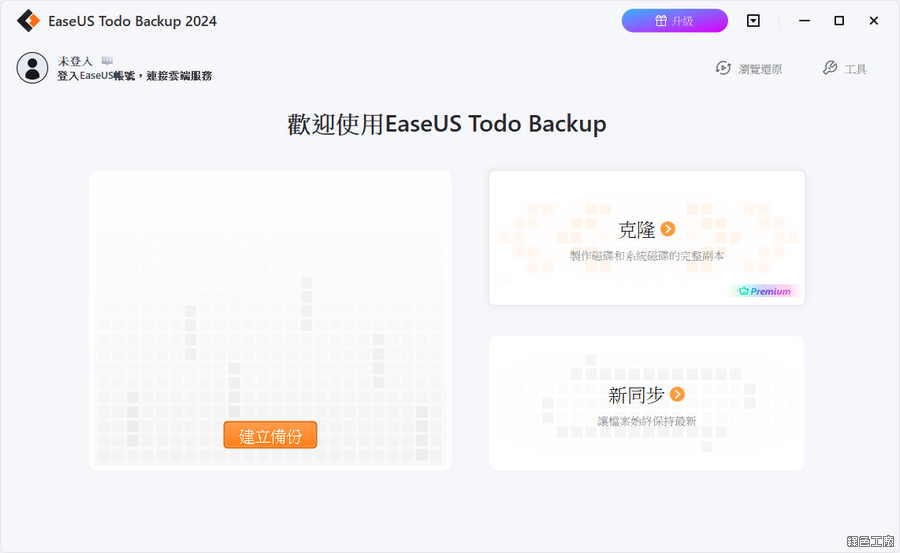
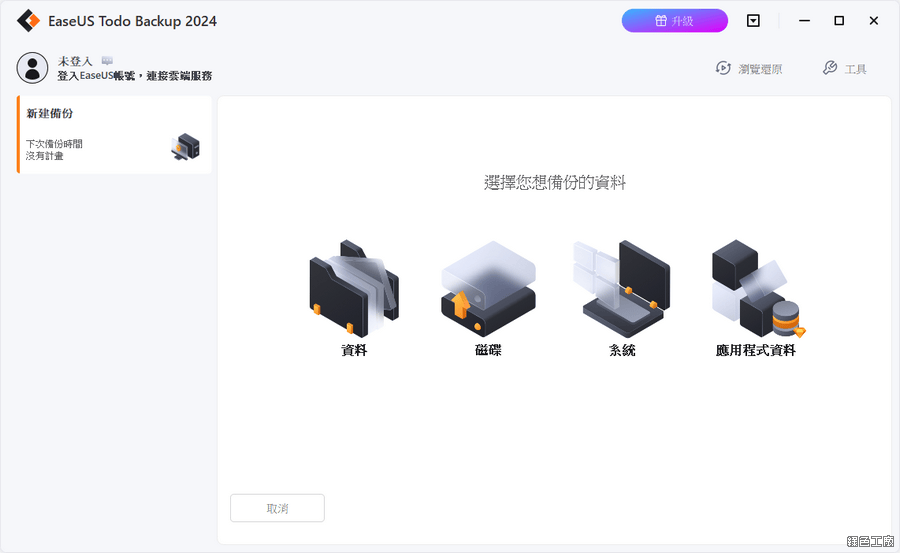
主要的功能項目包含了硬碟/磁區備份、檔案備份、系統備份,文章內會替大家一一介紹。
硬碟以及磁區的影像備份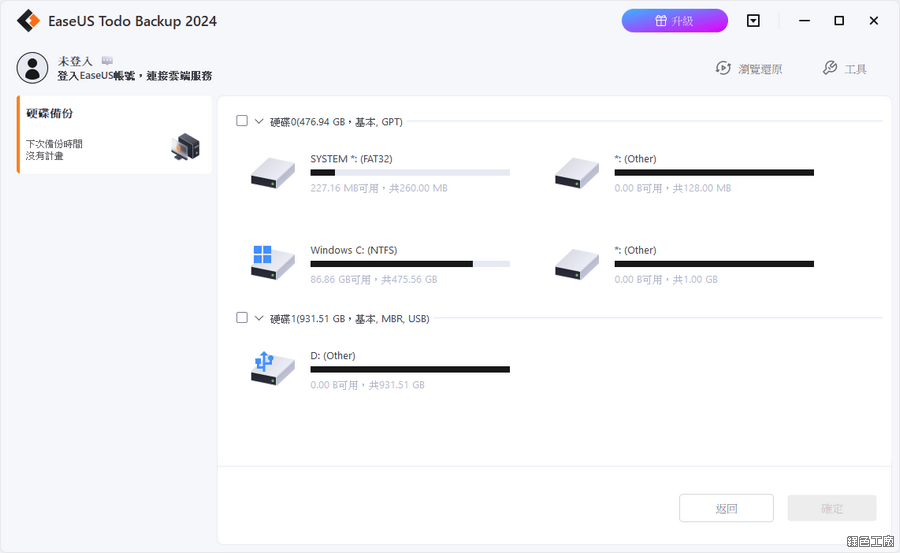
第一次的備份建議大家選擇「硬碟」,代表可以完整的備份整顆硬碟或是整個磁區成為影像檔案,會列出目前電腦當中所有的硬碟或是磁區,大家就勾選想要備份的硬碟,隨意建立一個 Plan name 任務名稱,像我主要備份系統的 C 槽,就以 system 或是 system_c 命名,之後選擇備份的目的端。
一般檔案備份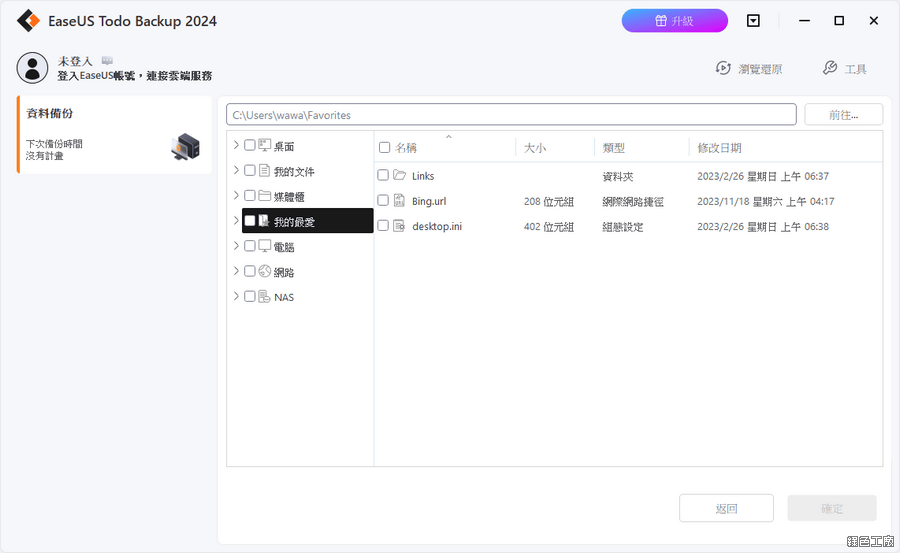
勾選自己需要的備份的檔案,最簡單的備份就是檔案備份,當需要還原時以檔案為主。
系統備份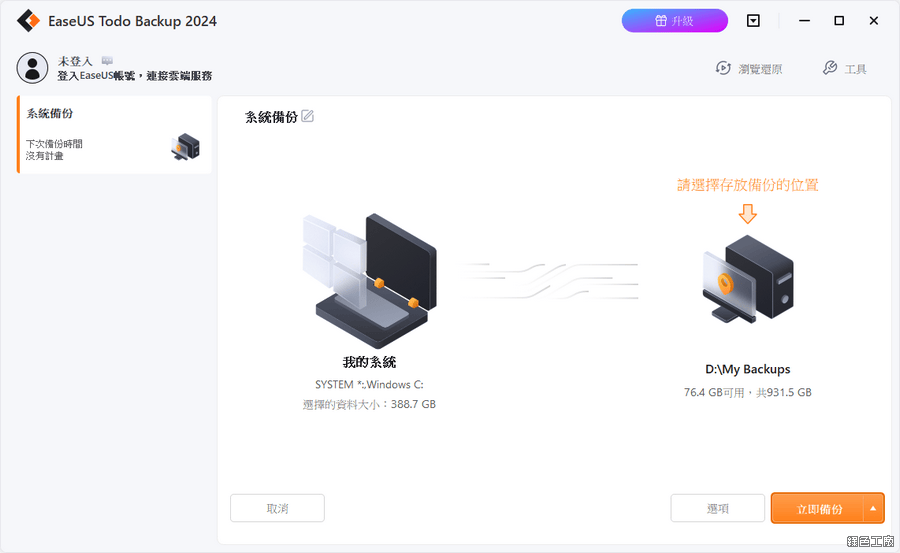
大多人的系統都是在 C 槽,那備份 C 槽和備份系統有什麼不同嗎?老實說以同一台機器來說是沒有差別的,因為整顆 C 槽包含了系統狀態,備份系統主要適用於異機還原的時候,也可以當成移機的一種方式,不過免費版本並不支援異機還原的使用。而單純備份系統在還原時速度也會比較快,前提是系統沒有所毀的狀態下。
備份的進階選項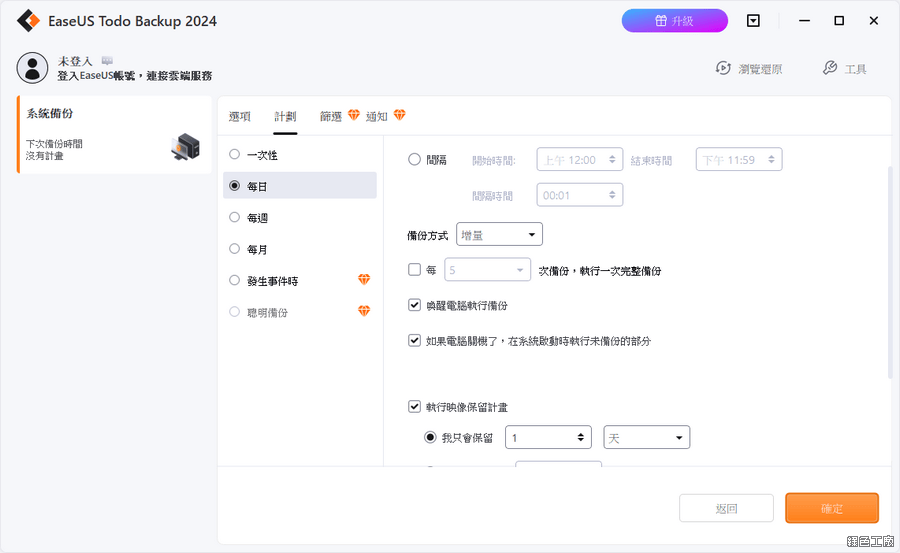
以上四種備份方式都可以排程自動備份,也就是說時間到就自動啟動備份,可以設定一次性備份、每日備份、週備份以及月備份,備份型態可以全備份,還有 Incremental、Differential 兩種差異備份。 可以設定多久之前的備份檔案就自動清除,或是保留幾份備份檔案,這樣的設定能夠刪除不必要的備份檔案,大家就不用自己清理備份的空間。
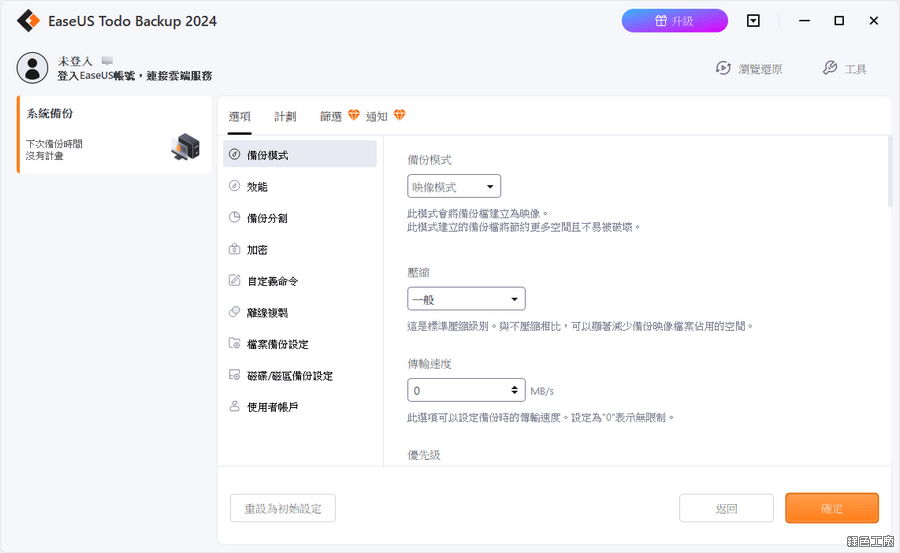
調整壓縮等級,建議大家選擇Normal即可,備份時間比較短,若是選擇高壓縮會拖很長的時間,壓縮後不見得會小非常的多。備份檔案可以選擇密碼保護,避免人惡意還原竊取資料。備份的優先等級,調整到高的話則以備份優先,若同時在使用電腦可能會受到影響,建議中間即可,備份時操作系統也沒什麼感覺。
硬碟磁區拷貝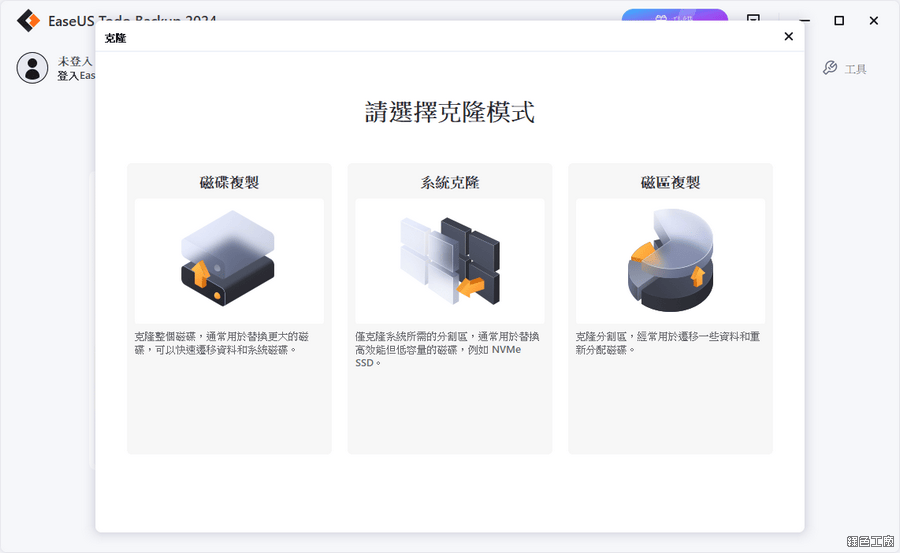
硬碟語詞區的拷貝也是很基本的功能,當要換硬碟時很實用的!功能就大概介紹這樣子囉!希望大家還看得懂啊~趕快開始備份系統唷!最後提醒大家一些重點,備份時的目的端不要在同一顆硬碟,因為萬一硬碟發生不幸,搞不好連備份的 PBD 檔案都開不起來;再來就是要利用 Tools 內的 Create emergency disk 建立一張還原光碟,系統真的遭遇不幸時可以利用光碟開機,並且讀取備份檔案,不然光備份有什麼用呢?
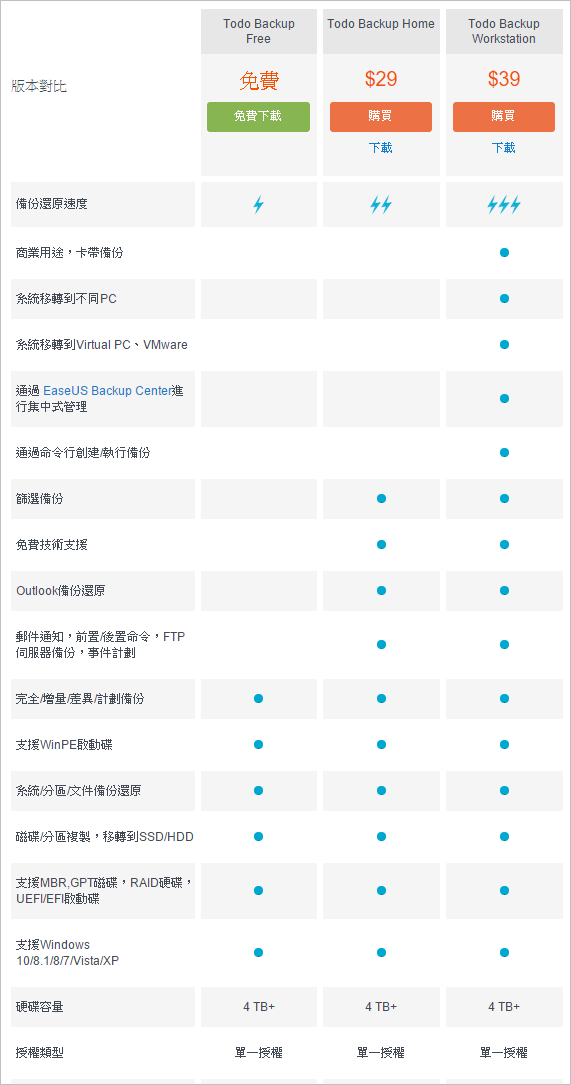
付費版本當然更多功能,不過免費版本其實就很好用囉!
https://www.easeus.com/backup-software/tb-free.html安裝版:
EASEUS Todo Backup Free 16.5.exe(ASUSWEBSTORAGE下載) 檔案大小:171.54 MB

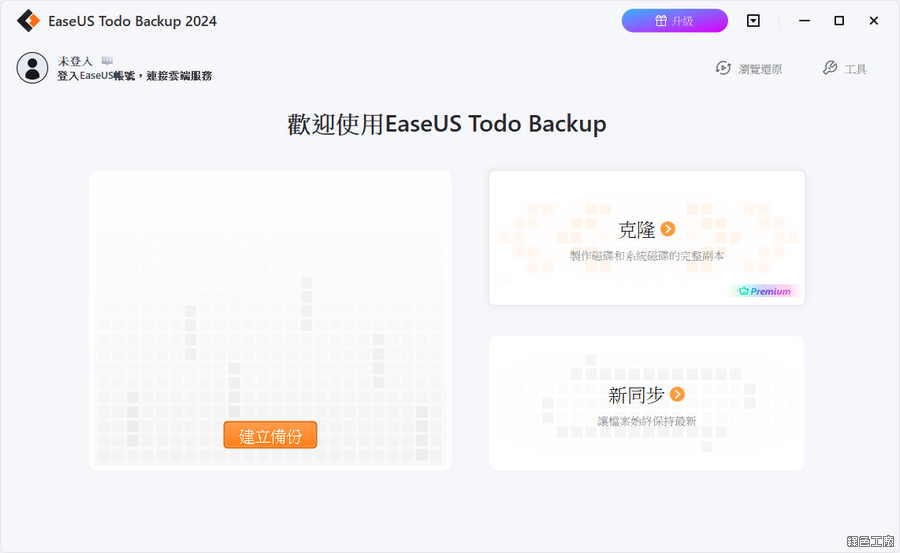
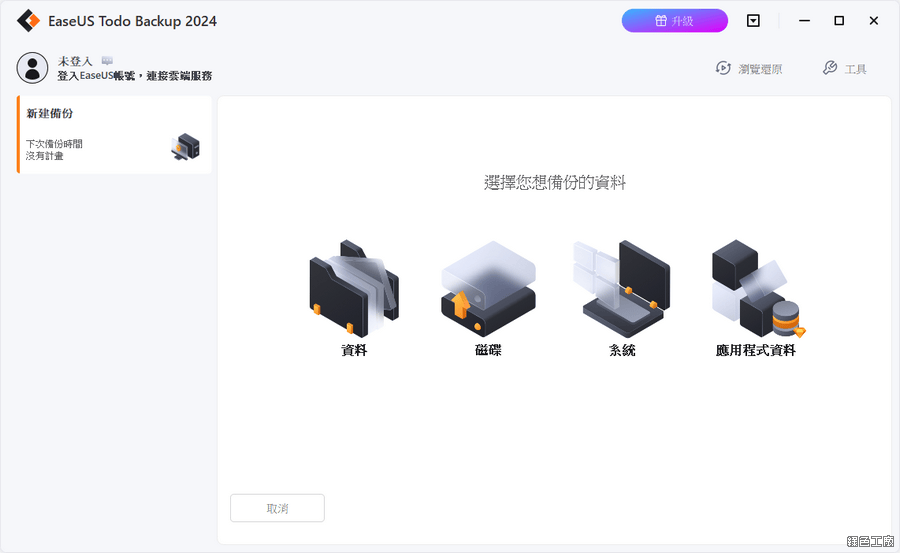 主要的功能項目包含了硬碟/磁區備份、檔案備份、系統備份,文章內會替大家一一介紹。
主要的功能項目包含了硬碟/磁區備份、檔案備份、系統備份,文章內會替大家一一介紹。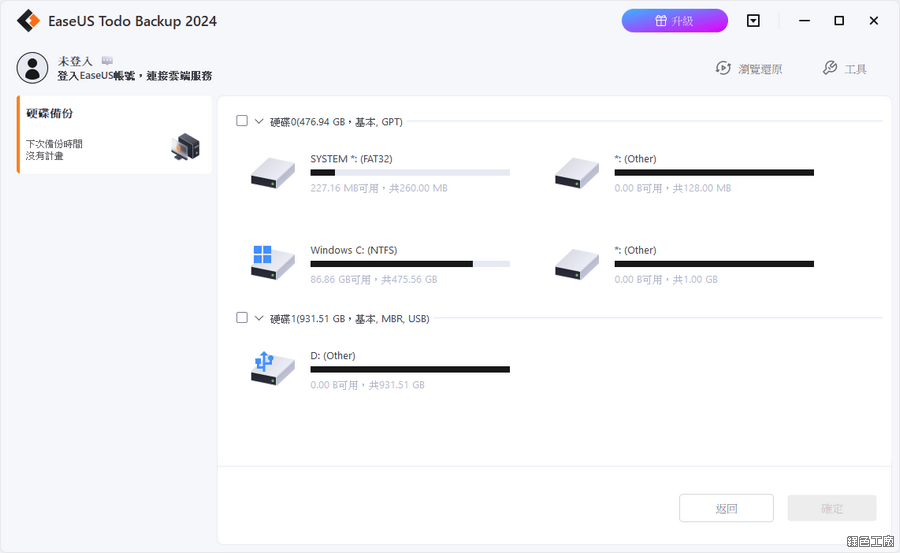 第一次的備份建議大家選擇「硬碟」,代表可以完整的備份整顆硬碟或是整個磁區成為影像檔案,會列出目前電腦當中所有的硬碟或是磁區,大家就勾選想要備份的硬碟,隨意建立一個 Plan name 任務名稱,像我主要備份系統的 C 槽,就以 system 或是 system_c 命名,之後選擇備份的目的端。
第一次的備份建議大家選擇「硬碟」,代表可以完整的備份整顆硬碟或是整個磁區成為影像檔案,會列出目前電腦當中所有的硬碟或是磁區,大家就勾選想要備份的硬碟,隨意建立一個 Plan name 任務名稱,像我主要備份系統的 C 槽,就以 system 或是 system_c 命名,之後選擇備份的目的端。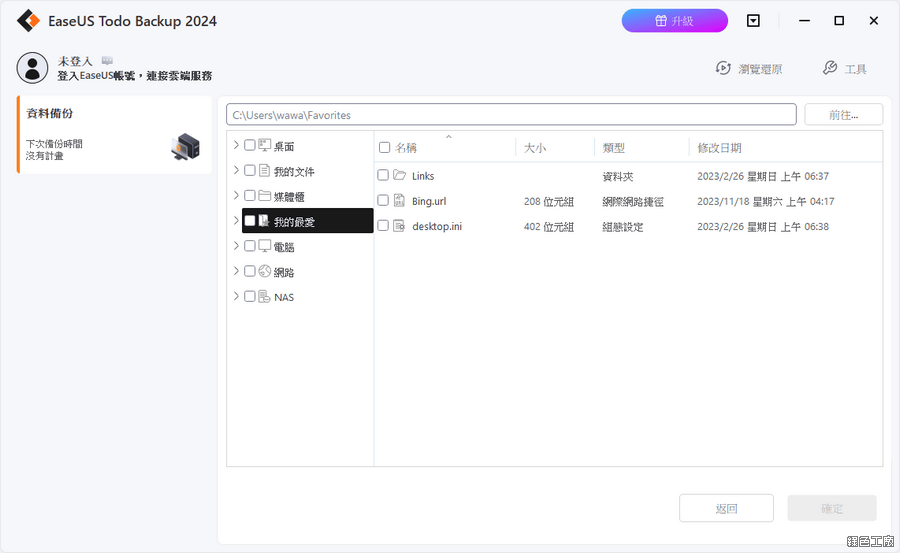 勾選自己需要的備份的檔案,最簡單的備份就是檔案備份,當需要還原時以檔案為主。
勾選自己需要的備份的檔案,最簡單的備份就是檔案備份,當需要還原時以檔案為主。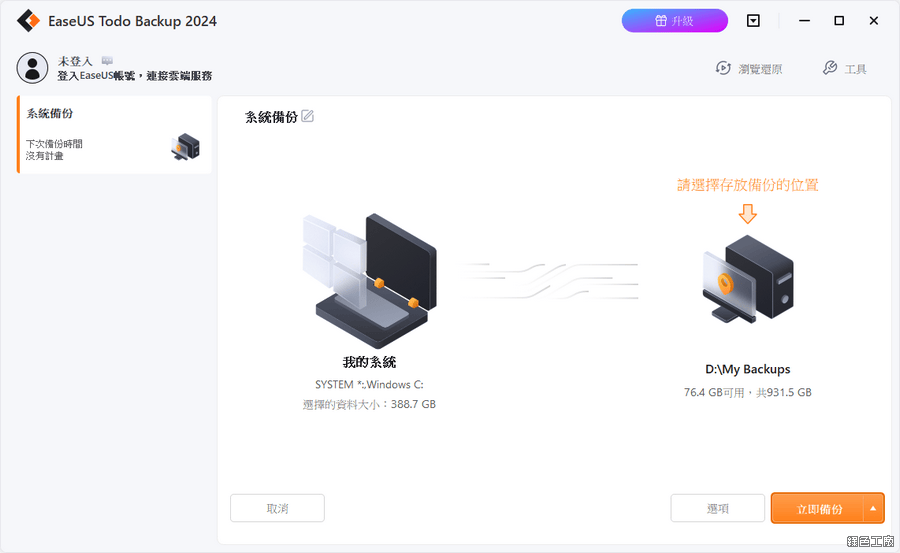 大多人的系統都是在 C 槽,那備份 C 槽和備份系統有什麼不同嗎?老實說以同一台機器來說是沒有差別的,因為整顆 C 槽包含了系統狀態,備份系統主要適用於異機還原的時候,也可以當成移機的一種方式,不過免費版本並不支援異機還原的使用。而單純備份系統在還原時速度也會比較快,前提是系統沒有所毀的狀態下。
大多人的系統都是在 C 槽,那備份 C 槽和備份系統有什麼不同嗎?老實說以同一台機器來說是沒有差別的,因為整顆 C 槽包含了系統狀態,備份系統主要適用於異機還原的時候,也可以當成移機的一種方式,不過免費版本並不支援異機還原的使用。而單純備份系統在還原時速度也會比較快,前提是系統沒有所毀的狀態下。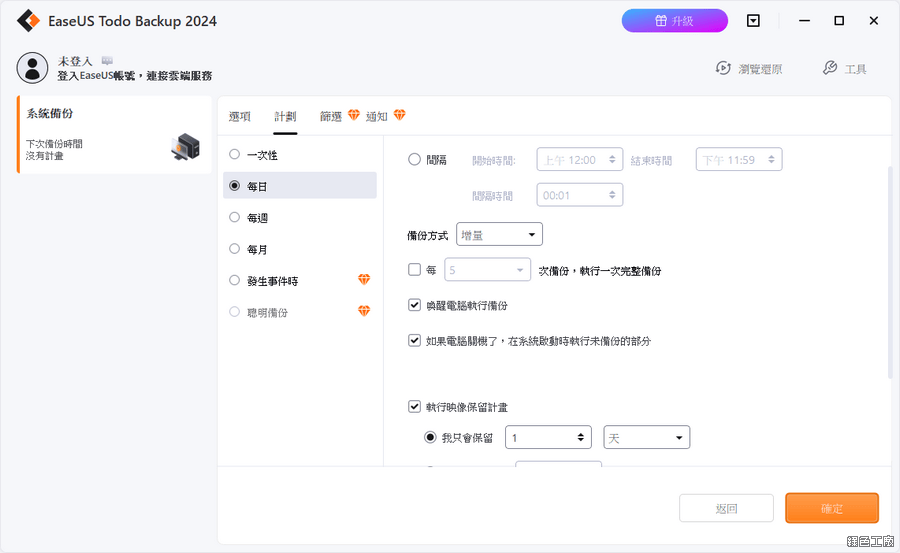 以上四種備份方式都可以排程自動備份,也就是說時間到就自動啟動備份,可以設定一次性備份、每日備份、週備份以及月備份,備份型態可以全備份,還有 Incremental、Differential 兩種差異備份。 可以設定多久之前的備份檔案就自動清除,或是保留幾份備份檔案,這樣的設定能夠刪除不必要的備份檔案,大家就不用自己清理備份的空間。
以上四種備份方式都可以排程自動備份,也就是說時間到就自動啟動備份,可以設定一次性備份、每日備份、週備份以及月備份,備份型態可以全備份,還有 Incremental、Differential 兩種差異備份。 可以設定多久之前的備份檔案就自動清除,或是保留幾份備份檔案,這樣的設定能夠刪除不必要的備份檔案,大家就不用自己清理備份的空間。 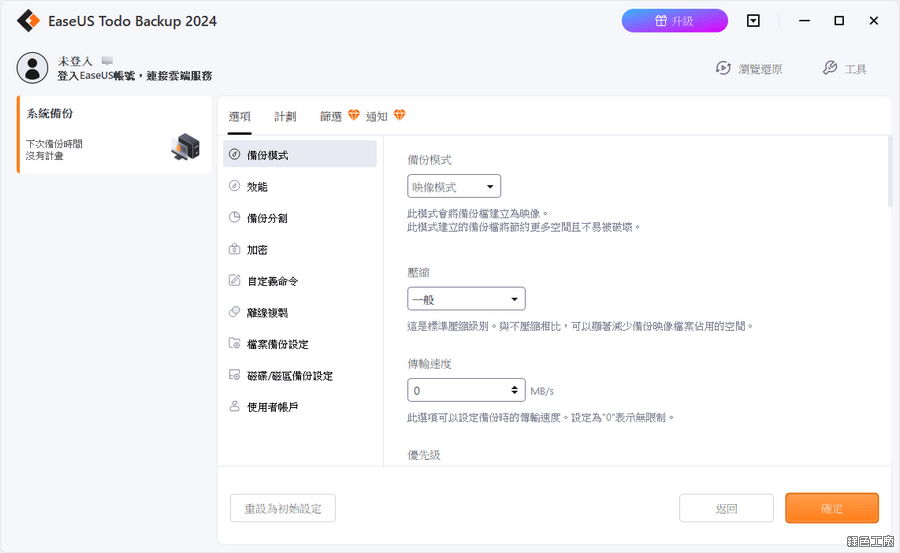 調整壓縮等級,建議大家選擇Normal即可,備份時間比較短,若是選擇高壓縮會拖很長的時間,壓縮後不見得會小非常的多。備份檔案可以選擇密碼保護,避免人惡意還原竊取資料。備份的優先等級,調整到高的話則以備份優先,若同時在使用電腦可能會受到影響,建議中間即可,備份時操作系統也沒什麼感覺。
調整壓縮等級,建議大家選擇Normal即可,備份時間比較短,若是選擇高壓縮會拖很長的時間,壓縮後不見得會小非常的多。備份檔案可以選擇密碼保護,避免人惡意還原竊取資料。備份的優先等級,調整到高的話則以備份優先,若同時在使用電腦可能會受到影響,建議中間即可,備份時操作系統也沒什麼感覺。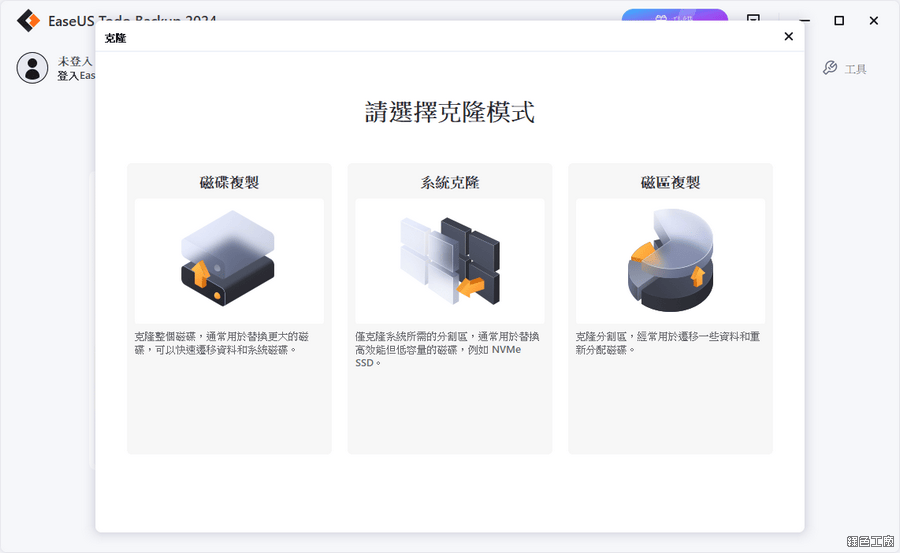 硬碟語詞區的拷貝也是很基本的功能,當要換硬碟時很實用的!功能就大概介紹這樣子囉!希望大家還看得懂啊~趕快開始備份系統唷!最後提醒大家一些重點,備份時的目的端不要在同一顆硬碟,因為萬一硬碟發生不幸,搞不好連備份的 PBD 檔案都開不起來;再來就是要利用 Tools 內的 Create emergency disk 建立一張還原光碟,系統真的遭遇不幸時可以利用光碟開機,並且讀取備份檔案,不然光備份有什麼用呢?
硬碟語詞區的拷貝也是很基本的功能,當要換硬碟時很實用的!功能就大概介紹這樣子囉!希望大家還看得懂啊~趕快開始備份系統唷!最後提醒大家一些重點,備份時的目的端不要在同一顆硬碟,因為萬一硬碟發生不幸,搞不好連備份的 PBD 檔案都開不起來;再來就是要利用 Tools 內的 Create emergency disk 建立一張還原光碟,系統真的遭遇不幸時可以利用光碟開機,並且讀取備份檔案,不然光備份有什麼用呢?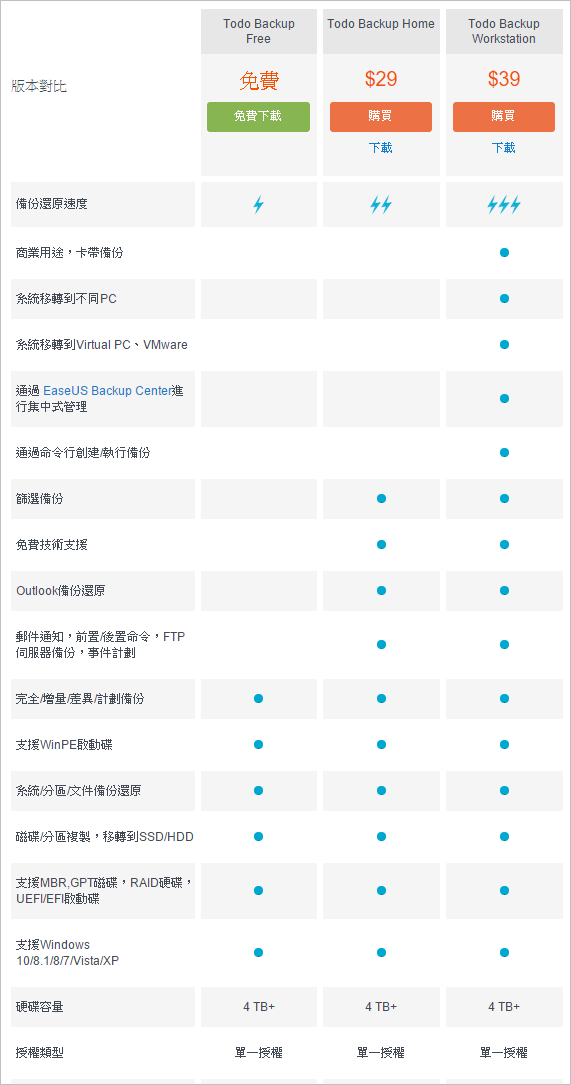 付費版本當然更多功能,不過免費版本其實就很好用囉!
付費版本當然更多功能,不過免費版本其實就很好用囉!